使用 Data Protection Manager 將 SharePoint 伺服器陣列備份至 Azure
此文章描述如何使用 System Center Data Protection Manager (DPM) 來備份和還原 SharePoint 資料。 使用 DPM 將 SharePoint 備份至 Azure 的備份作業類似於在本機將 SharePoint 備份至 DPM。
System Center Data Protection Manager (DPM) 可讓您將 SharePoint 伺服器陣列備份至 Microsoft Azure,這提供類似於備份其他資料來源的體驗。 Azure 備份在備份排程中提供彈性來建立每日、每週、每月或每年備份點,並可讓您針對各種備份點執行保留原則選項。 DPM 可讓您儲存本機磁碟複本來快速達成復原時間目標 (RTO),也可以將複本儲存到 Azure 來進行經濟實惠的長期保留。
注意
在客體 OS 內執行修剪時,累加區塊的追蹤會重設,因而產生完整備份。 客體OS內的修剪會釋放虛擬磁碟 (VHDX) 未使用的區塊,並將磁碟大小優化。 不過,這會減少 VHDX 的大小,並變更追蹤累加區塊的 SequenceNumber,因而產生完整備份大小。 除非目的是改善 Hyper-V 主機端記憶體的效率,否則建議您停止客體內的修剪程式,以避免備份大小增加。
SharePoint 支援的案例
如需支援的 SharePoint 版本及備份所需之 DPM 版本的相關資訊,請參閱本文。
必要條件
當您繼續將 SharePoint 伺服器陣列備份至 Azure 之前,請確定您已符合使用 Microsoft Azure 備份來保護工作負載的所有必要條件。 關於必要條件的工作還包括︰建立備份保存庫、下載保存庫認證、安裝 Azure 備份代理程式,以及向保存庫註冊 DPM/Azure 備份伺服器。
如需其他必要條件和限制,請參閱使用 DPM 備份 SharePoint。
設定備份
若要備份 SharePoint 伺服器陣列,使用 ConfigureSharePoint.exe 設定 SharePoint 的保護,然後在 DPM 中建立保護群組。 若要了解如何設定備份,請參閱 DPM 文件。
監視作業
若要監視備份作業,請參閱監視 DPM 備份。
還原 SharePoint 資料
若要了解如何使用 DPM 從磁碟還原 SharePoint 項目,請參閱還原 SharePoint 資料。
使用 DPM 從 Azure 還原 SharePoint 資料庫
若要復原 SharePoint 內容資料庫,請遵循下列步驟:
瀏覽各種復原點 (如上所示),並選取要還原的復原點。
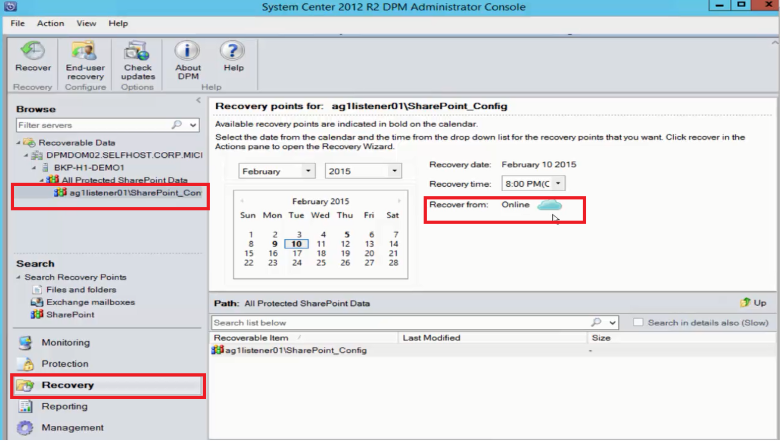
按兩下 SharePoint 復原點以顯示可用的 SharePoint 目錄資訊。
注意
由於 SharePoint 伺服器陣列在 Azure 中受長期保留保護,因此 DPM 伺服器上沒有可用的目錄資訊 (元資料)。 因此,每當需要復原時間點 SharePoint 內容資料庫,您就需要將 SharePoint 伺服器陣列重新編目。
選取 [重新編目]。
![此螢幕擷取畫面顯示如何選取 [重新編目]。](media/backup-azure-backup-sharepoint/dpm-sharepoint-protection12.png)
[雲端重新編目] 狀態視窗隨即會開啟。
![顯示 [雲端重新編目] 狀態視窗的螢幕擷取畫面。](media/backup-azure-backup-sharepoint/dpm-sharepoint-protection13.png)
當編目完成且狀態變更為 [成功] 之後,選取 [關閉]。
![此螢幕擷取畫面顯示編目完成且具備 [成功] 狀態。](media/backup-azure-backup-sharepoint/dpm-sharepoint-protection14.png)
在 DPM [復原] 索引標籤上,選取 SharePoint 物件以取得內容資料庫結構、以滑鼠右鍵按一下該項目,然後選取 [復原]。
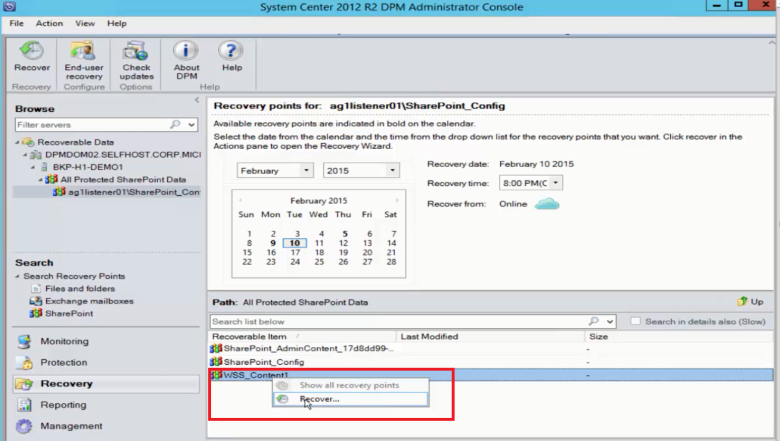
若要從磁碟復原 SharePoint 內容資料庫,請參閱此節。
切換前端 Web 伺服器
如果您有一部以上的前端 Web 伺服器,而且想要切換 DPM 用來保護伺服器陣列的伺服器,請遵循切換前端 Web 伺服器。